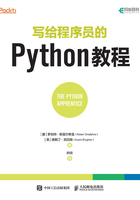
1.1 获取并安装Python 3
Python语言有两个主要版本,Python 2是被广泛部署的遗留版本,而现存的Python 3则是Python语言的未来。许多Python代码同时兼容最后的Python 2版本以及最新的Python 3版本。然而,Python的主要版本之间存在着一些关键的区别,严格来说它们是不兼容的。我们将在本书中使用Python 3.5,但是将指出它与Python 2的关键区别。这是一本关于Python基础知识的书,我们所提供的一切将适用于Python 3的未来版本,不要害怕尝试Python版本,因为它们都是可用的。
在开始使用Python语言进行编程之前,我们需要了解Python环境。Python是一种高度可移植的语言,它可以运行在所有主流的操作系统上。你可以在Windows、Mac或Linux上学习本书。接下来就要讲解与平台相关的主要内容——Python 3的安装,你可以自由跳过你不感兴趣的部分。
1.1.1 Windows
在Windows平台上安装Python 3的执行步骤如下。
(1)对于Windows系统,你需要访问Python的官方网站,并单击左侧的链接进入下载页面。然后选择其中一个MSI安装程序①[1],这具体取决你运行的是32位还是64位系统。
(2)下载并运行安装程序。
(3)在安装程序的过程中,选择是否只为自己安装Python,或者为自己机器上的所有用户安装Python。
(4)选择Python发行版的安装位置。默认安装在C:\Python35目录下。我们不建议将Python安装到Program Files文件夹中,因为在Windows Vista及更高版本中用于将应用程序彼此隔离的虚拟化文件存储库可能会干扰第三方Python软件包的安装。
(5)在安装向导的自定义Python页面上,我们建议保留默认值,该默认值使用不到40MB的空间。
(6)除了安装Python运行时和标准库之外,安装程序还将使用Python解释器来注册各种文件类型,例如*.py文件。
(7)一旦安装了Python,你需要将Python添加到系统的PATH环境变量中。具体方法为:从“控制面板”中选择“系统和安全”,然后选择“系统”。另一种快捷的访问方法是按住Windows键,然后按键盘上的Break键。使用左侧的任务窗格选择“高级系统设置”以打开“系统属性”对话框的“高级”选项卡。然后单击环境变量打开子对话框。
(8)如果你拥有管理员权限,你应该可以将路径C:\Python35和C:\Python35\Scripts添加到与PATH系统变量相关联的、以分号分隔的项目列表中。如果没有,你应该能够为特定的用户创建或附加包含相同值的PATH变量。
(9)现在打开一个新的控制台窗口——Powershell或者cmd,它们可以正常工作,然后你可以在命令行中运行python以进行验证:
> python
Python 3.5.0 (v3.5.0:374f501f4567, Sep 13 2015, 02:27:37) [MSC v.1900 64bit (AMD64)] on win32
Type "help", "copyright", "credits" or "license" for more information.
>>>欢迎来到Python!
三箭头提示(>>>)表明Python正在等待你的输入。
此时,你可能想跳过这一部分。接下来我们将展示如何在Mac和Linux上安装Python。
1.1.2 macOS
在macOS平台上安装Python的步骤如下。
(1)对于macOS,你需要访问Python的官方网站 ,然后单击左侧的链接进入下载页面。找到匹配你的系统版本的安装程序,单击链接并下载它。
(2)下载一个DMG磁盘映像文件,你可以从你的Downloads stack或Finder中打开它。
(3)在打开的Finder窗口中,你可以看到Python.mpkg安装程序文件。使用“辅助”功能单击以打开该文件的上下文菜单。从该菜单中,选择“打开”。
(4)在某些版本的macOS上,你会收到“该文件来自不明身份的开发人员”的提示。单击此对话框上的“打开”按钮继续安装。
(5)现在已经进入Python安装程序中。按照向导提示进行操作。
(6)无须自定义安装,应该保持默认设置。当安装程序可用时,单击“安装”按钮安装Python。程序可能会要求你输入密码以授权进行安装。安装完成后,单击“关闭”按钮以关闭安装程序。
现在Python 3已安装成功。打开一个终端窗口,你可以在命令行里运行python进行验证:
> python
Python 3.5.0 (v3.5.0:374f501f4567, Sep 13 2015, 02:27:37) [MSC v.1900 64bit (AMD64)] on win32
Type "help", "copyright", "credits" or "license" for more information.
>>>欢迎来到Python!
三箭头提示表明Python正在等待你的输入。
1.1.3 Linux
在Linux平台上安装Python的步骤如下。
(1)要在Linux上安装Python,你可以使用系统的软件包管理器。我们将展示如何在最新版本的Ubuntu上安装Python[2],在大多数其他现代Linux发行版中,安装过程非常相似。
(2)在Ubuntu上,首先启动Ubuntu软件中心,通常可以通过单击启动器中的图标来运行。或者,你可以在Dashboard上搜索Ubuntu软件中心然后单击运行它。
(3)进入软件中心后,在右上角的搜索栏中输入搜索词“python 3.5”,然后按回车键。
(4)搜索结果中有这样一条:Python (v3.5) with Python Interpreter (v3.5),在页面下面以小字体显示。选择此条目,然后单击出现的“安装”按钮。
(5)此时你可能需要输入密码才能安装软件。
(6)你现在应该看到了进度指示器,安装完成后它将消失。
打开终端(使用Ctrl+Alt+T组合键),然后你可以在命令行中运行python 3.5进行验证:
$ python3.5
Python 3.5.0+ (default, Oct 11 2015, 09:05:38)
[GCC 5.2.1 20151010] on linux
Type "help", "copyright", "credits" or "license" for more information.
>>>欢迎来到Python!
三箭头提示表明Python正在等待你的输入。